Dans ce tutoriel, nous allons voir ensemble comment installer le système d’exploitation Ubuntu sur votre Pcduino3 (PCDUINOV3). L’objectif de ce tutoriel est de vous détailler au mieux chacune des étapes menant à l'intallation d'Ubuntu sur votre nouvelle machine afin qu'elle soit facilement reproductible.
Matériel nécessaire pour installer Ubuntu sur votre carte pcDuino3
Avant de commencer, rassemblons les éléments nécessaires pour ce tutoriel :
- Il nous faut une pcduino3

- Un câble micro USB afin d'alimenter notre PCDuino

- Une carte micro SD et son adaptateur ici nous avons choisi une carte 8Go mais l'image kernel étant inférieur à 2Go une carte SD plus modeste peut très bien faire l'affaire

-
Une clé USB d'au moins 2 Go
-
Un câble de liaison HDMI afin de vérifier sur un écran que l'installation se passe correctement

Maintenant que nous avons fait le tour du matériel, intéressons-nous à la partie logicielle. Afin d'installer proprement Ubuntu sur notre Pcduino3, il faut au préalable télécharger l’image kernel et l'image desktop disponible en ligne: http://www.linksprite.com/?page_id=855
Pour les utilisateurs Linux/ Mac
Maintenant nous allons commencer pas flasher notre carte SD avec l'image kernel, voici comment procéder:
- Ouvrez un terminal après avoir inséré votre carte SD et tapez
df -h - Vous devriez voir votre carte SD apparaître
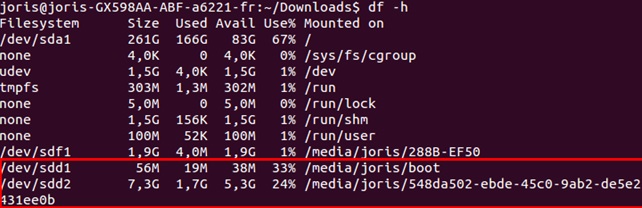
Commencez par démonter les partitions si elles sont montées par exemple ici:
sudo umount /dev/sdd1
sudo umount /dev/sdd2
Naviguez ensuite jusqu'à l'endroit où vous stockez l'image Kernel précédemment téléchargée et taper la commande suivante :
![]()
Au bout de quelque minute votre carte SD devrait être flashée. Taper ensuite :
sudo sync
Vous pouvez désormais retirer votre carte SD de votre PC.
Pour les utilisateurs Windows :
L'article suivant détaille l’installation sur Windows:
http://learn.linksprite.com/pcduino/quick-start/steps-to-flash-ubuntu-images-to-pcduino/#next
Maintenant que l'image est flashée sur notre carte SD, installons-la sur la clé USB :
Pour cela rien de plus simple, il suffit de sauvegarder les fichiers précédemment téléchargés à la racine de votre clé USB.
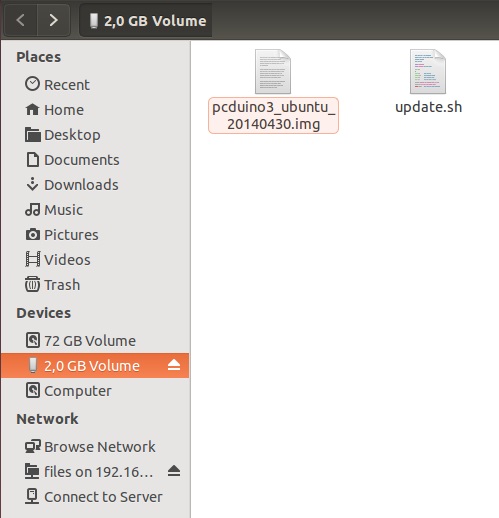
Vous êtes désormais prêts à aborder les choses sérieuses ! Nous allons d’abord commencer par installer le kernel sur notre Pcduino3, pour cela insérez la carte SD précédemment flashée avec le kernel, dans le connecteur prévu à cet effet.

Ensuite alimentez votre carte. La LED Rx devrait s'allumer et clignoter.
Laissez le temps au kernel de se flasher (quelques minutes). Une fois la LED éteinte, la procédure est terminée. À ce stade, si vous branchez votre pcDuino3 à votre écran, vous devriez voir les instructions suivantes afficher sur l'écran:

Cela indique que votre Pcduino3 est dans l'attente de votre clé USB contenant l'image Ubuntu et le script update.sh
Ensuite insérez votre clé USB dans le connecteur de votre Pcduino. Sur votre écran les instruction suivante devrais s'afficher :
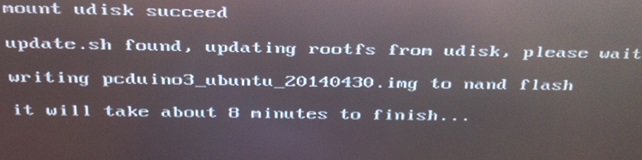
Parfait, il ne reste plus qu'à laisser le système se flasher tranquillement. Une fois terminé, redémarrez votre Pcduino3. Et bienvenue dans votre nouveau PC !
La puissance de calcul de la carte Pcduino3 ainsi que sa compatibilité avec les shields Arduino, en font une carte qui peut s’avérer très utile pour la création de plateforme robotique. Vous pouvez par exemple l’utiliser pour faire de la cartographie et localisation simultanée (SLAM - Simultaneous Localization And Mapping).
